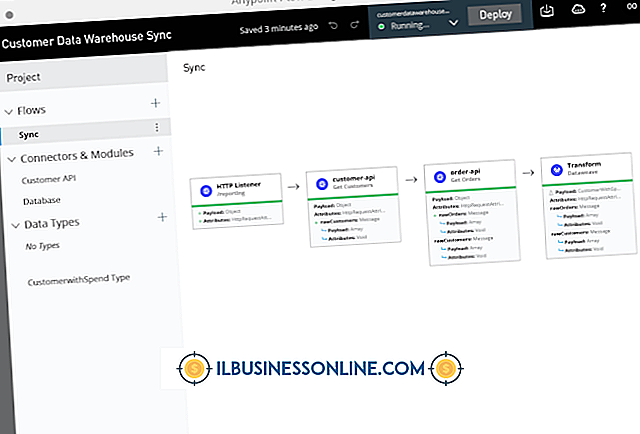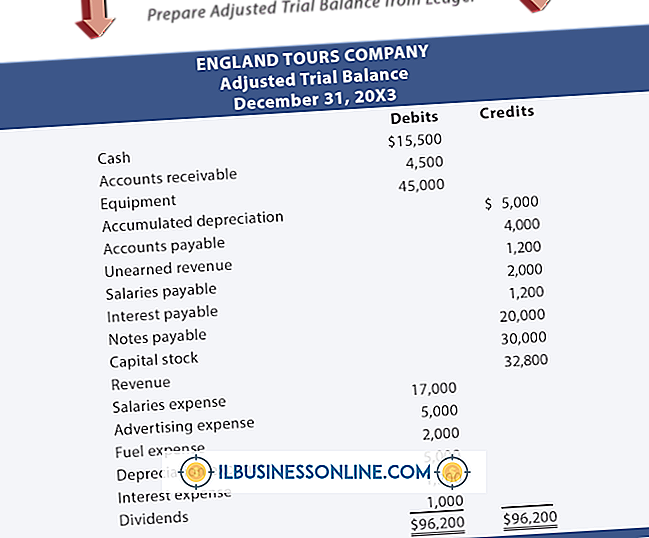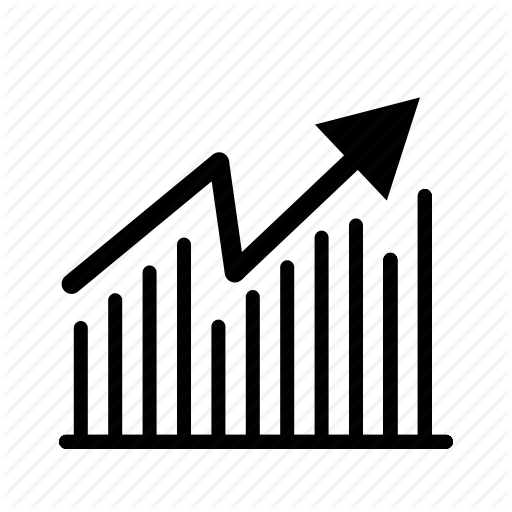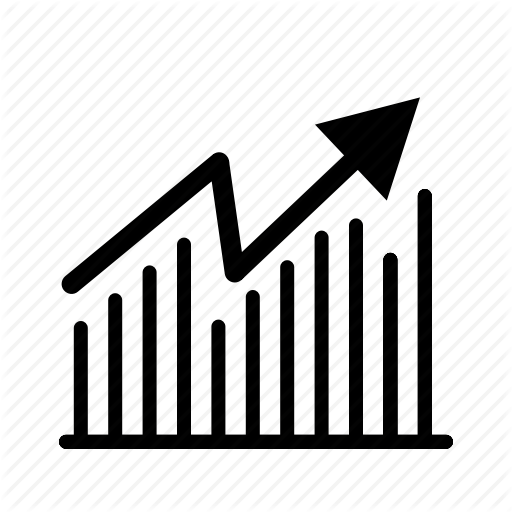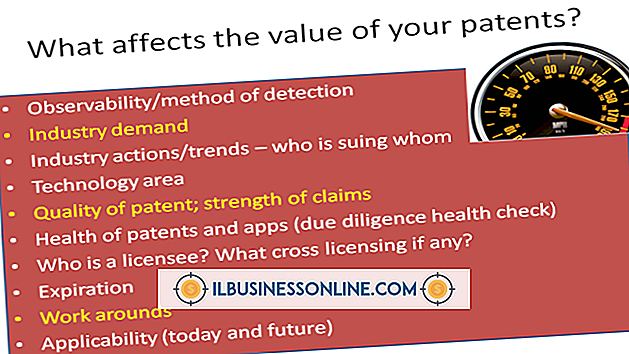Mac에서 두 대의 모니터를 사용하는 방법

비즈니스에 Macintosh 컴퓨터가있는 경우 온 스크린 컨텐츠가 두 대의 모니터에 동시에 표시되도록 설정할 수 있습니다. 이것은 Mac에서 Mirroring 방법과 Extended Desktop 방법의 두 가지 방법으로 수행됩니다. 미러링 방법을 사용하면 두 개의 모니터가 정확히 동일한 내용을 표시합니다. 예를 들어, 비즈니스 프레젠테이션에 이상적 일 수 있습니다. 예를 들어 발표자가 한 화면을 볼 수 있고 잠재 고객이 다른 프레젠테이션을 볼 수 있습니다. 확장 데스크탑 방법을 사용하면 두 개의 모니터가 함께 작동하여 하나의 연속 작업 공간을 형성합니다. 이 설정은 추가 데스크톱 공간이 필요한 그래픽 디자이너와 비디오 편집자에게 일반적입니다.
1.
두 대의 모니터를 Mac에 연결하고 전원을 켜십시오.
2.
"Apple"메뉴를 클릭하고 "시스템 환경 설정"을 선택하십시오. Apple 메뉴는 Mac 화면의 상단 모서리에 있으며 Apple 로고로 표시됩니다.
삼.
사용중인 OS X의 버전에 따라 하드웨어 표제 아래의 "보기"또는 "표시"를 클릭하십시오.
4.
"배열"탭을 클릭하면 각 모니터를 나타내는 두 개의 파란색 상자가 표시됩니다.
5.
미러링 방법을 사용하여 두 모니터에서 동일한 내용을 표시하려면 "모니터 표시"확인란을 클릭하십시오. 확장 바탕 화면 방법을 사용하려면 "미러 디스플레이"확인란의 선택을 취소하십시오.
확장 바탕 화면 방법을 사용하려면 기본 모니터로 사용할 파란색 상자에 흰색 메뉴 바를 끌어다 놓습니다. 모니터 아이콘을 좌우로 드래그하여 서로의 관계를 변경할 수도 있습니다.